使用3dsMax导出Unity3D使用的FBX文件流程
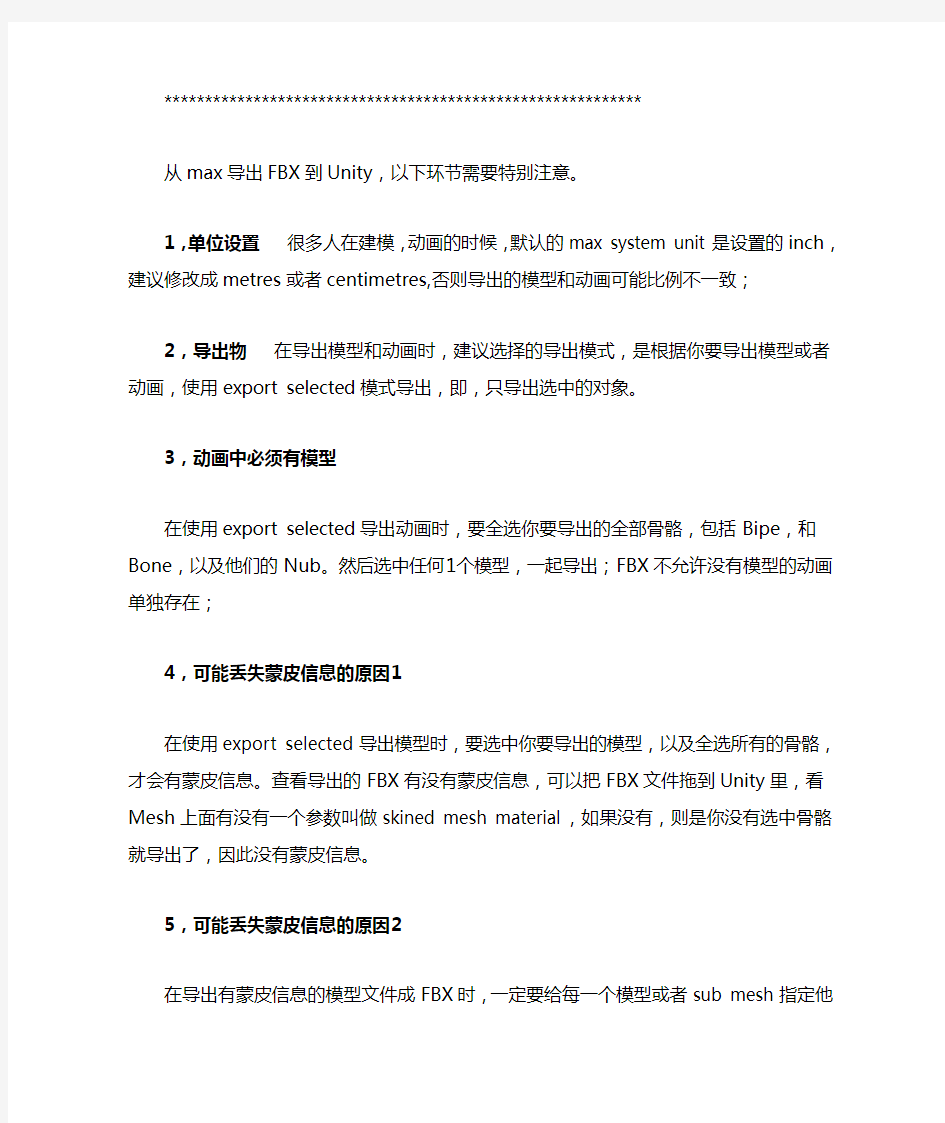
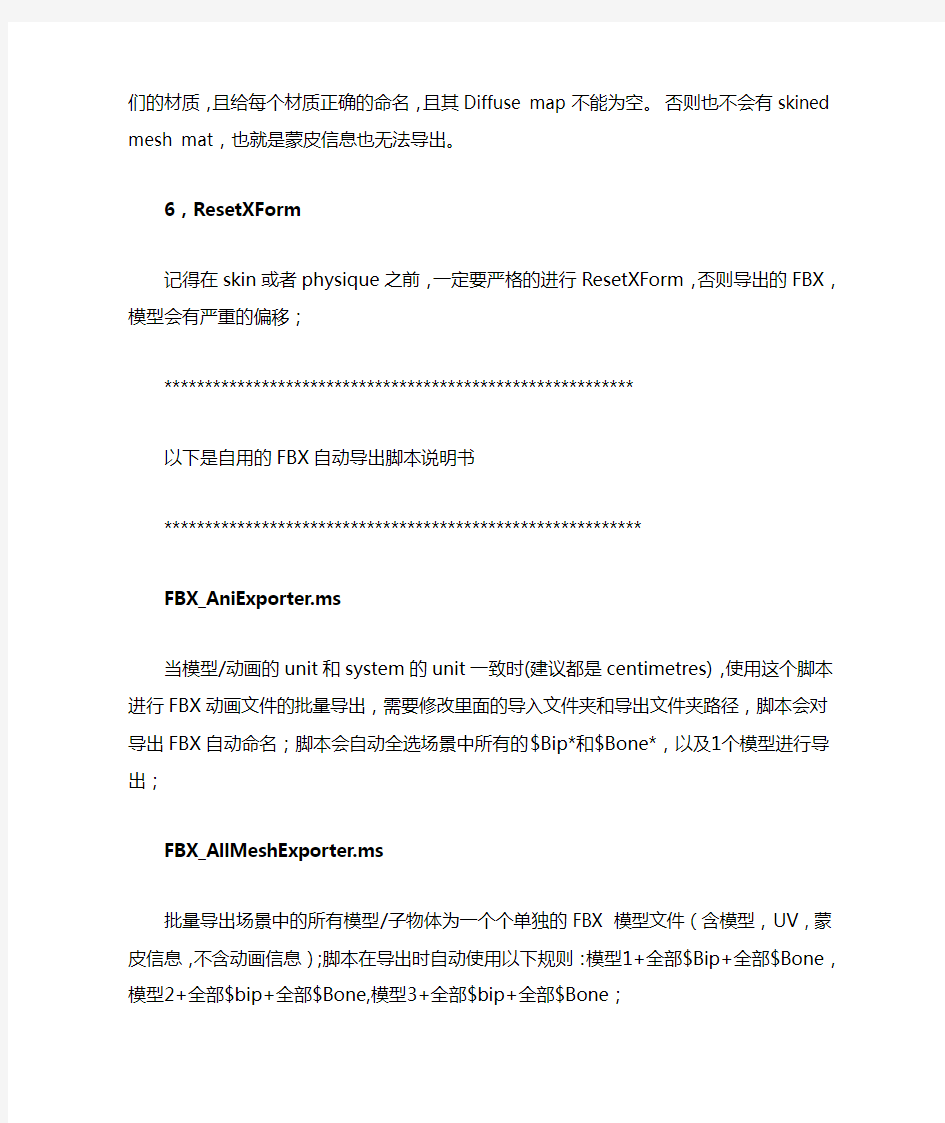
*********************************************************** 从max导出FBX到Unity,以下环节需要特别注意。
1,单位设置很多人在建模,动画的时候,默认的max system unit 是设置的inch,建议修改成metres或者centimetres,否则导出的模型和动画可能比例不一致;
2,导出物在导出模型和动画时,建议选择的导出模式,是根据你要导出模型或者动画,使用export selected模式导出,即,只导出选中的对象。
3,动画中必须有模型
在使用export selected导出动画时,要全选你要导出的全部骨骼,包括Bipe,和Bone,以及他们的Nub。然后选中任何1个模型,一起导出;FBX不允许没有模型的动画单独存在;
4,可能丢失蒙皮信息的原因1
在使用export selected导出模型时,要选中你要导出的模型,以及全选所有的骨骼,才会有蒙皮信息。查看导出的FBX有没有蒙皮信息,可以把FBX文件拖到Unity里,看Mesh上面有没有一个参数叫做skined mesh material,如果没有,则是你没有选中骨骼就导出了,因此没有蒙皮信息。
5,可能丢失蒙皮信息的原因2
在导出有蒙皮信息的模型文件成FBX时,一定要给每一个模型或者
sub mesh指定他们的材质,且给每个材质正确的命名,且其Diffuse map不能为空。否则也不会有skined mesh mat,也就是蒙皮信息也无法导出。
6,ResetXForm
记得在skin或者physique之前,一定要严格的进行ResetXForm,否则导出的FBX,模型会有严重的偏移;
********************************************************** 以下是自用的FBX自动导出脚本说明书
*********************************************************** FBX_AniExporter.ms
当模型/动画的unit和system的unit一致时(建议都是centimetres),使用这个脚本进行FBX动画文件的批量导出,需要修改里面的导入文件夹和导出文件夹路径,脚本会对导出FBX自动命名;脚本会自动全选场景中所有的$Bip*和$Bone*,以及1个模型进行导出;
FBX_AllMeshExporter.ms
批量导出场景中的所有模型/子物体为一个个单独的FBX 模型文件(含模型,UV,蒙皮信息,不含动画信息);脚本在导出时自动使用以下规则:模型1+全部$Bip+全部$Bone,模型2+全部$bip+全部$Bone,模型3+全部$bip+全部$Bone;
FBX_MeshExporter.ms
旧版的FBX_AllMeshExporter,可以不管;
ANI_1by1.ms
当模型/动画的unit和system的unit设置不一致时,将system unit 设定正确,然后逐个打开要导出的max文件,使用这个脚本一个个导出;
InitMatFile.ms
给场景中所有模型/子物体设置独立的材质球,给材质球自动命名为模型的名字并且填充Diffuse Map,需要指定其中的map路径,且map 路径里的TGA贴图张数不能小于场景里的模型数量,脚本才能正确运行;
Select2Export
故名思意,导出选中的模型和骨骼。
3dmax各种材质全参数
vray 各种材质参数一 来源:李雪娇的日志 玻璃方法一: 标准材质 漫射:玻璃的颜色 高光120 光泽度90 反射20 none换成VR贴图; 折射100 none换成VR贴图;把反射换成折射 玻璃方法二: VR材质; 漫射玻璃的颜色(水玻璃就调纯白) 反射适当;(也可以加个衰减fall off,然后选择非聂耳反射)光泽度0.98 ; 细分5 ; 折射纯白;(100%透明) 细分50 折射率1.517{1.5-1.6之间} 影响阴影勾选 雾色调玻璃颜色
雾的倍增0.1(适当调解) 磨沙玻璃的调法一 在玻璃方法一调法上把发射后面VR贴图里光折度打勾`` 参数改为300 细分10 磨沙玻璃的调法二 在玻璃调法2里 光泽度调为0.85 细分3 木头、木纹地板: 普通光亮的地板: VR材质; 漫射加木纹贴图; 反射v 值40-50 ;(也可以加衰减falloff, 让反射更真实,有个真实的反射过度光泽度0.95; 细分(草渲的时候8` 正式出图12) Bump—木的贴图 磨沙地板: 光泽度是0.9-0.85` 出图细分15
白陶瓷: VR材质: 漫射接近白色; 反射45; 光泽度0.95 ; 细分(草渲的时候8` 正式出图12) 光滑塑料: VR材质; 调颜色``; 反射45; 光泽度0.95; 细分(草渲的时候8` 正式出图12) 不光滑塑料: VR材质`; 调颜色; 反射45 ; 光泽度0.85; 细分(草渲的时候8` 正式出图15)乳胶漆``VR材质` 近白``
不锈钢方法一: 标准材质 慢射:接近于白色 高光120 光泽度90 反射100 none换成VR贴图``` 不锈钢方法二: VR材质; 漫射`白灰色; 反射60-80; 光泽0.95;磨沙0.85 细分(草渲的时候8` 正式出图15); 地砖、瓷砖: VR材质; 漫射导入贴图; 反射40-50 ; 光泽度0.95; 磨沙效果光泽度0.9-0.85;
3dmax常用材质参数设置
一、塑料材质 SHADER[明暗方式]:BLINN或PHONG AMBIENT[环境光色]:R190 G190 B190 (如果亮度调低了不容易体现塑料的质感) DIFFUSE[漫反射色]:R240 G240 B240 (不要调到最大值,否则不真实也无法体现高光)SPECULAR[高光色]:默认值 SPECULAR LEVEL[高光亮度]: 95 (比较亮,所以要调得大点,但不应该超过100) GLOSSINESS[高光范围]: 80 (这样才保证高光点比较小,符合塑料高光特点) 说明:普通塑料颜色单一,表面也没有凹凸感,所以没有必要使用漫反射或凹凸贴图。其实要增强真实感,还可以给塑料材质以轻微的反射。 二、表面粗糙的材质 SHADER[明暗方式]:BLINN方式(如果选用PHONG方式不容易突出表面的粗糙感) AMBIENT[环境光色]:R67 G53 B32 (很暗的褐色) DIFFUSE[漫反射色]:R156 G123 B77 (浅褐色的RGB值) SPECULAR[高光色]:R206 G207 B159 (即使有较亮的区域也不应该是默认的白色因此要更改)SPECULAR LEVEL[高光亮度]: 15 (高光很低,但不要调整为0,否则没有层次感) GLOSSINESS[高光范围]: 8 SOFTEN[柔化值]:0.5 (加大柔化值是为了尽量降低生硬的高光效果,突出粗糙感) 说明:如果表面有较明显的凹凸感,请指定凹凸贴图。 三、普通布料材质 DIFFUSE[漫反射色]:选用贴图方式。 SPECULAR[高光色]:默认值。由于下面的高光亮度与范围都调整为O,所以没有高光点。SPECULAR LEVEL[高光亮度]: 0 (没有高光,因为布料几乎不反光。如果高光与高光范围微有提高会出现带花纹的皮革材质的效果) GLOSSINESS[高光范围]: 0 BUMP[凹凸贴图]:可以不使用,有时为了体现凹凸感,可以使用与漫反射色同样的贴图。 说明:布料的贴图最好为无缝贴图,否则重复后容易产生难看的接缝。 四、丝绸材质 SHADER[明暗方式]:METAL方式(BLINN或PHONG方式难以表现丝绸的光泽感) AMBIENT[环境光色]:R0 G0 B0 DIFFUSE[漫反射色]:R215 G0 B0 (选择大红色,不要一点掺入兰色或绿色) SPECULAR LEVEL[高光亮度]: 75左右(调得太低或太高了都难以体现丝绸的反光特性) GLOSSINESS[高光范围]: 65 反射贴图[凹凸贴图]:把贴图量调到60左右,在贴图界面下,把BLUR OFFSET-模糊偏移值调到1以淡化反射贴图纹理 五、银质材质 SHADER[明暗方式]:METAL (METAL制作银质材质的最佳选择) AMBIENT[环境光色]:默认值 DIFFUSE[漫反射色]:R191 G191 B191 (选用银白色,没有必要用贴图) SPECULAR[高光色]:由于是METAL(金属)明暗方式,因此没有高光色选项。 SPECULAR LEVEL[高光亮度]: 60-100 (根据需要选择高光亮度)
3dmaxvray材质参数
(一)、木质类材质 木地板1(印象): 漫反射: 木地板材质,反射: 木地板的黑白贴图黑调偏暗,xx光泽度: 0.78,反射光泽度:0.85,细分:15,凹凸:60%木地板的黑白贴图黑调偏亮。 木地板2(印象): (漫反射): 木地板材质,反射: 衰减,xx光泽度:0.9,反光光泽度: 0.7,凹凸:10%木地板材质。 木纹3亮面清漆木材(xx): 漫反射木纹贴图,反射;49高光光泽度-0.84反射光泽度:1。 2、木地板哑面实木-xx: 漫反射: 木纹贴图,模糊值0.01,反射:34,高光光泽度:0.87,反射光泽度:0.82,凹凸:11,与漫反射贴图相关联,模糊值0.85 2、木纹(EV): 漫反射: 木纹贴图材质,反射:30-50高光光泽度:
锁定,反射光泽度:0.7-0.8。 3、木材(EV): 漫反射: 木纹贴图材质,反射:40,高光光泽度:0.65,反射光泽度:0.7-0.8,凹凸:25%木纹贴图材质 (二)、石材类: 1、镜面石材: 表面较光滑,有反射,xx较小-xx: 漫反射: 石材纹理贴图,反射:40高光光泽度:0.9反射光泽度:1,细分:9 2、柔面表面较光滑,有模糊,高光较小-黑石): 漫反射: 石材纹理贴图,反射:40,xx光泽度: 锁定,反射光泽度:0.85,细分25 3、凹凸面表面较光滑,有凹凸,高光较小: 漫反射: 石材纹理贴图,反射:40,xx光泽度: 锁定,反射光泽度:1,细分9,(凹凸:15%同漫反射贴图相关联 4、漫反射: 石材纹理贴图,反射:40,xx光泽度: 锁定,反射光泽度:0.85,凹凸:15%同漫反射贴图相关联
3ds max茶几制作步骤
茶几制作步骤 一、设置单位: 选择[自定义]---[设置单位]----设置为厘米 二、制作茶几面: 通过创建长方体完成茶几面 1、单击命令面板中的长方体,在顶视图中生成一个长方体并命名为“茶几面”参数设置分别为: 长:80 宽:150 高:5 颜色自定。 2、同样方法:制作一个茶几贴面,参数设置分别为: 长:70 宽:140 高:0..6 颜色自定。 然后通过移动方法调整好位置,并设置对齐,先选中“贴面”然后选中工具栏的“对齐”工具,再在顶视图选中“茶几面”,如下图设置: 在前视图中选中“贴面”然后选中工具栏的“对齐”工具,再在前视图选中“茶几面”,如下图设置:
三、制作茶几脚 通过圆柱体和圆锥体完成茶几脚制作 1、创建圆柱体,在顶视图创建一个圆柱体,参数设置如下: 半径:3 高为55 高分段数为1, 并通过移动工具移动到茶几底部 2、创建圆锥体,,在顶视图创建一个圆锥体,参数设置如下: 半径1:2 半径1:4 高为8 高分段数为1, 并通过移动工具移动到圆柱体底部 3、选中圆柱体和圆锥体,通过[组]下拉菜单的[组合]完成茶几脚制作,命名为: 茶几脚1 4、通过SHIP+移动工具复制其他三只茶几脚 四、创建搁物板 在顶视图中生成一个长方体并命名为“搁物板”参数设置分别为: 长:65 宽:135 高:2 颜色自定。并调整位置。 五、创建茶盘和茶壶 1、在顶视图中生成一个长方体并命名为“茶盘”,参数设置分别为: 长:40 宽:50 高:4 颜色自定。并调整位置。 2、再创建一个长方体,参数设置如下:
长:36 宽:46 高:6 颜色自定。并调整位置。 3、使用布尔运算制作茶盘的凹槽 选中茶盘-----选择[复合结象]----[布尔运算]------[拾取操作对象B]-----选中差集中(A-B)---选中小的长方体----完成 5、制作一个茶壶,并移动到茶盘上。 6、渲染。
3dmax材质参数大全
VR材质参数设置 一、各种常用材质的调整 1、亮光木材:漫射:贴图反射:35灰高光: 亚光木材:漫射:贴图反射:35灰高光:光泽(模糊): 2、镜面不锈钢:漫射:黑色反射:255灰 亚面不锈钢:漫射:黑色反射:200灰光泽(模糊): 拉丝不锈钢:漫射:黑色反射:衰减贴图(黑色部分贴图)光泽(模糊): 3、陶器:漫射:白色反射:255 菲涅耳 4、亚面石材:漫射:贴图反射:100灰高光:光泽(模糊):凹凸贴图 5、抛光砖:漫射:平铺贴图反射:255 高光:光泽(模糊):菲涅耳要贴图坐标 普通地砖:漫射:平铺贴图反射:255 高光:光泽(模糊):菲涅耳 6、木地板:漫射:平铺贴图反射:70 贴图6x60 光泽(模糊):凹凸贴图 7、清玻璃:漫射:灰色反射:255 折射255 折射率 磨砂玻璃:漫射:灰色反射:255 高光:光泽(模糊): 折射255 光泽(模糊):光折射率1. 绒布: 漫射:衰减贴图置换给贴图降低置换参数要贴图坐标 毛发地毯:先建一个平面 1500*2000 然后给澡啵 40 Z 140 然后给个VR 毛发 9、皮革:漫射:贴图反射:50 高光:光泽(模糊):凹凸贴图贴图坐标 10、水材质:漫射:黑色反射:255 衰减菲*耳打勾折射:255 折射率烟雾颜色浅青色厌恶倍增
凹凸贴图:澡波 350 凹凸 20 11、纱窗:漫射:颜色白色折射:灰白贴图折射率1 接收GI:2 草图阶段设置 1、全局开关面板:关闭3D默认的灯光,关闭“反射/折射”和“光滑效果” 2、图像采样器:“固定比率”,值为1。 3、关闭“抗锯齿过滤器”。 4、发光贴图:预设[非常低],模型细分30,插补采样10 5、灯光缓冲:细分100 6、 RQMC采样器:适应数量噪波阈值:最小采样值8 全局细分倍增器: 7、灯光和材质的细分值都降低5—8 出图阶段设置 1、全局开关面板:打开“反射/折射”和“光滑效果” 2、图像采样器:“自适应准蒙特卡洛”。 3、打开“抗锯齿过滤器”,选择“Mitchell-Netravali” 4、发光贴图:预设[中],模型细分50,插补采样30 5、-灯光缓冲:细分1200 6、RQMC采样器:适应数量噪波阈值:最小采样15 全局细分倍增器:2 7、灯光和材质的细分值可增加20—50 同样的图用这些参数用时11分6秒5 中英对照 Diffuse--漫反射
3dmax建模教程
第一课:现成三维体建模 一、3DS MAX简介 3DS MAX是由Autodesk公司旗下的Discreet公司推出的三维和动画制作软件,它是当今世界上最流行的三维建模、动画制作及渲染软件,被广泛应用于制作角色动画、室内外效果图、游戏开发、虚拟现实等领域,深受广大用户欢迎。 二、认识3DS MAX 的工作界面。 三、3DS max现成的三维物体 1、标准基本体:长方体、球体、圆柱体、圆环、茶壶、圆锥体、几何球体、管状体、四棱 锥、平面。 2、扩展基本体:异面体、切角长方体、油罐,纺锤,油桶、球棱柱、环形波,软管,环形 结、切角圆柱体、胶囊、L-Ext , C-Ext、棱柱。 四、应用工具栏、命令面板、视图控制区。 1、工具栏 选择工具移动工具渲染 2、命令面板: 创建面板:用于创建对象。 修改面板:对已创建的对象进行修改。
3,视图控制区 缩放单个视图、缩放所有视图、显示全部、所有视图显示全部。 放大框选区域、平移视图、视图旋转、单屏显示。 五、小技巧 1、shift+移动————复制 2、视图的切换 P —————透视图(Perspective) F —————前视图(Front) T —————顶视图(Top) L —————左视图(Left) 3、F9 ————渲染上一个视图 4、Shift+Q——渲染当前视图 4、W——移动 5、单位设置:[自定义]→[单位设置]
第二、三课:线的建模——二维转三维 一,二维图形 线、圆形、弧、多边形、文本、截面、 矩形、椭圆形、圆环、星形、螺旋线 二,线的控制 1、修改面板:可对线进行“移动”、“删除”等操作。 2、线条顶点的四种状态:Bezier角点、Bezier、角点、光滑。(如果控制杆不能动,按F8 键) 3、编辑样条线:[修改器]—[面片/ 样条线编辑]—[编辑样条线] 其作用是对除了“线”以外的其它二维图形进行修改。 三,线的修改面板 1、步数:控制线的分段数,即“圆滑度”。 2、轮廓:将当前曲线按偏移数值复制出另外一条曲线,形成双线轮廓,如果曲线不是闭合 的,则在加轮廓的同时进行封闭。(负数为外偏移,正数为内偏移)。 3、优化:用于在曲线上加入节点。 4、附加:将两条曲线结合在一起。 5、圆角:把线的尖角倒成圆角。 三,二维转三维的命令 1、挤出:使二维图形产生厚度。例子:桌子 2、车削:可使二维图形沿着一轴向旋转生成三维图形。例子:碗、杯子、 3、倒角:跟拉伸相似,但能产生倒角效果。例子:舒服椅 4、可渲染线条:使线条产生厚度,变成三维线条。例子:餐桌 5、倒角剖面:例子:马桶 四,小技巧 1、按shift键,可画直线。 2、按ctrl键,可多选。 4、镜像:将被选择的对象沿着指定的坐标轴镜像到另一个方向。 5、角度捕抓按钮:用于控制对象的角度操作。
3DMAX常用Vray材质经典参数
常用V ray材质经典参数 1.亮光油漆木纹 (1)漫射:木纹贴图 (2)反射:衰减—Fresnel *无漆原木只需复制贴图到凹凸即可 2.哑光油漆木纹 在亮光的基础上,衰减贴图里提高折射率为2.5(此值越高衰减越弱,反射越明显),降低反射光泽度为0.85,BRDF改为沃德(高光扩散范围最大) 3.不锈钢 (1)漫射纯黑 (2)反射100 *砂面不锈钢降低光泽度为0.85,细分提高至25 4.陶瓷 (1)漫射纯白 (2)反射衰减—Fresnel—折射率1.8(使反射更明显)—高光光泽度0.9 *亚克力降低光泽度为0.9 5.透明玻璃 (1)反射纯白,漫射不变—菲涅尔反射 (2)折射纯白—影响阴影,影响Alpha(影响阴影可以投射出透明阴影,影响Alpha方便后 期处理外景) *有色彩的玻璃修改烟雾颜色,烟雾倍增改变颜色强度 6.磨砂玻璃 在透明玻璃基础上,贴图—凹凸15—噪波—大小6 7.大面积水 (1).漫射纯黑 (2)反射衰减—Fresnel—菲涅尔反射 (3)折射纯白—折射率1.33——烟雾0.1—0.01 (4)凹凸贴图20——噪波——燥波参数——大小值修改波浪 8.无花纹布料 (1)漫射布纹贴图——继续在贴图的基础上添加垂直/平行衰减贴图——“将旧材质保存为 子材质”(此时混合曲线可调节纹理部分和反光部分区域大小) (2)设置凹凸贴图,值为100,点击贴图改变为理想贴图大小——将模糊值改为0.3(目的是 减弱贴图抗锯齿,是凹凸纹路更清晰) *有花纹布料只需在此基础上将漫射贴图改为花纹贴图即可 9.毛毯 (1)漫射衰减—垂直/平行—设置黑色色块来决定材质对象的基本颜色,白色色块决定决定 反光处的颜色 (2)设置合适的凹凸步纹,值为7(可设置合适的平铺) 10.皮革 (1)漫射选皮革贴图或选择喜欢的颜色 (2)反射50,高光0.6光泽度0.8 (3)贴图凹凸100(可设置合适的平铺) 11.透明窗纱 (1)漫射输出
3Dmax渲染vray材质参数 (VR)解读
1、亮光木材:漫射:贴图反射:35灰高光:0.8 亚光木材:漫射:贴图反射:35灰高光:0.8 光泽(模糊):0.85 2、镜面不锈钢:漫射:黑色反射:255灰 亚面不锈钢:漫射:黑色反射:200灰光泽(模糊):0.8 拉丝不锈钢:漫射:黑色反射:衰减贴图(黑色部分贴图)光泽(模糊):0.8 3、陶器:漫射:白色反射:255 菲涅耳 4、亚面石材:漫射:贴图反射:100灰高光:0.5 光泽(模糊):0.85 凹凸贴图 5、抛光砖:漫射:平铺贴图反射:255 高光:0.8 光泽(模糊):0.98 菲涅耳 普通地砖:漫射:平铺贴图缝隙0.2 反射:255 高光:0.8 光泽(模糊):0.9 菲涅耳 6、木地板:漫射:平铺贴图缝隙0.01 反射:70 光泽(模糊):0.9 凹凸贴图 7、清玻璃:漫射:255 反射:灰色/白色折射255 折射率 1.5 【“菲涅耳”全开】(有色玻璃在“烟雾颜色”处调整颜色,
并开启“影响阴影”,烟雾倍增调至0.6 )磨砂玻璃:漫射:灰色反射:255 高光:0.8 光泽(模糊):0.9 折射255 光泽(模糊):0.9 光折射 率 1.5 8、普通布料:漫射:贴图凹凸贴图 (根据实际情况加UVP贴图)。 绒布:漫射:衰减贴图置换贴图(根据实际情况加UVP贴图)。 地毯:1500X2000 VR置换模式 2D贴图数量 50 把置换的贴图拉到材质球上,平铺4 X 4。把地毯贴图赋予地毯。 9、皮革:漫射:贴图反射:50 高光:0.6 光泽(模糊):0.8 凹凸贴图 100 (UVP贴图)。 贴图:“漫射”去掉。漫射:漫射可以更改颜色。 10、水材质 :漫射:黑色反射:255 衰减贴图菲涅耳折射:255 折射率:1.33 烟雾颜色:浅青色 烟雾倍增:0.05左右凹凸:20 贴图:澡波(350) 11、纱窗:漫射:颜色/白色折射:灰白贴图折射率1 接收GI:2 (调整贴图:输出—使用色彩贴图曲线---显示最终效果
3DSMAX制作一个叉子建模教程
3DSMAX制作一个叉子建模教程 本例向脚本之家的朋友们介绍用3DSMAX制作一个叉子的模型。属于入门级别的建模教程。转发过来和脚本之家的朋友们一起分享一下。先来看看最终的效果图: 图CZ1 二、模型的分析。 1. 叉子有几条分开的腿。这里可以采用面分割缩放边的方式来进行制作。 2. 后面的叉柄则没有被分割开,所以采用往后复制的方法。 三、模型的制作: 1. 创建【Plane】(平面),注意这里的参数符合叉子的个数,还要注意这里的比例。如图CZ2所示。 图CZ2
2. 转换到多边形,往后复制一个边,如图CZ3所示。 图CZ3 3. 选择中间几个点,右击执行【Break】(断开),把这些点断开,如图CZ4所示。 图CZ4 4. 选择叉子顶处的边,把坐标方式调成各自的,执行y轴向缩放,结果如图cz5所示。
图cz5 5. 创建一个矩形,用以使用快速剖切捕捉,结果如图cz6所示。 图cz6 6. 选择除上下两边的中间所有斜边,使用边切角,删除交点处多余的点,用移动工具调整剩余的点为弧形。进行一定的弧度调节,结果如图cz7所示。
图cz7 7. 使用【ffd3x3x3】,调节成一定的弧度。结果如图cz8所示。 图cz8 8. 调节后面的弧度。结果如图cz9所示。
图cz9 9. 续继往后复制出叉子手柄。结果如图cz10所示。 图cz10 10. 给一个【shell】(壳),创建出叉子的厚度。结果如图cz11所示。 图cz11 11. 把叉子手柄进行合适的比例处理。结果如图cz12所示。
图cz12 12. 看看叉子手柄,正面和后面的效果。结果如图cz13所示。 图cz13 13. 叉子的建模结束。可以以此案例进行类似于此对象的建模。比如说:梳子等等。
3d标准材质常用参数
3DMAX常用材质参数 一、塑料材质 SHADER[明暗方式]:BLINN或PHONG AMBIENT[环境光色]:R190 G190 B190 (如果亮度调低了不容易体现塑料的质感)DIFFUSE[漫反射色]:R240 G240 B240 (不要调到最大值,否则不真实也无法体现高光)SPECULAR[高光色]:默认值 SPECULAR LEVEL[高光亮度]: 95 (比较亮,所以要调得大点,但不应该超过100) GLOSSINESS[高光范围]: 80 (这样才保证高光点比较小,符合塑料高光特点) 说明:普通塑料颜色单一,表面也没有凹凸感,所以没有必要使用漫反射或凹凸贴图。其实要增强真实感,还可以给塑料材质以轻微的反射。 二、表面粗糙的材质 SHADER[明暗方式]:BLINN方式(如果选用PHONG方式不容易突出表面的粗糙感)AMBIENT[环境光色]:R67 G53 B32 (很暗的褐色) DIFFUSE[漫反射色]:R156 G123 B77 (浅褐色的RGB值) SPECULAR[高光色]:R206 G207 B159 (即使有较亮的区域也不应该是默认的白色因此要更改) SPECULAR LEVEL[高光亮度]: 15 (高光很低,但不要调整为0,否则没有层次感) GLOSSINESS[高光范围]: 8 SOFTEN[柔化值]:0.5 (加大柔化值是为了尽量降低生硬的高光效果,突出粗糙感) 说明:如果表面有较明显的凹凸感,请指定凹凸贴图。 三、普通布料材质 DIFFUSE[漫反射色]:选用贴图方式。 SPECULAR[高光色]:默认值。由于下面的高光亮度与范围都调整为O,所以没有高光点。SPECULAR LEVEL[高光亮度]: 0 (没有高光,因为布料几乎不反光。如果高光与高光范围微有提高会出现带花纹的皮革材质的效果) GLOSSINESS[高光范围]: 0 BUMP[凹凸贴图]:可以不使用,有时为了体现凹凸感,可以使用与漫反射色同样的贴图。说明:布料的贴图最好为无缝贴图,否则重复后容易产生难看的接缝。 四、丝绸材质 SHADER[明暗方式]:METAL方式(BLINN或PHONG方式难以表现丝绸的光泽感)AMBIENT[环境光色]:R0 G0 B0 DIFFUSE[漫反射色]:R215 G0 B0 (选择大红色,不要一点掺入兰色或绿色)SPECULAR LEVEL[高光亮度]: 75左右(调得太低或太高了都难以体现丝绸的反光特性) GLOSSINESS[高光范围]: 65 反射贴图[凹凸贴图]:把贴图量调到60左右,在贴图界面下,把BLUR OFFSET-模糊偏移值调到1以淡化反射贴图纹理 五、银质材质 SHADER[明暗方式]:METAL (METAL制作银质材质的最佳选择) AMBIENT[环境光色]:默认值
3dmax9-VR各类材质参数自调
VR材质参数 钢材类 1.不锈钢————————————漫射:黑反射:白光 泽度:1 2.摩擦不锈钢——————————漫射:黑反射:220+白光 泽度:0.7 3.镀金不锈钢——————————漫射:黑反射:金色 4.拉丝不锈钢——————————漫射:黑反射:200+白光 泽度:0.7 反射贴图:拉丝图 瓷器类 5.瓷器————————————漫射:白反射:白光泽度:1 菲涅尔反射:打开 地板类 6.亚面石板————————————漫射贴图:青石板UVW贴图反射:100灰高光光泽度:0.5 反射光泽度:0.8 7.青石板————————————漫射贴图:青石板UVW贴图
反射:100灰高光光泽度:0.5 反射光泽度:0.8 凹凸帖图:青石板凹凸数:200+ 8.平铺凹凸地板—————————漫射贴图:平铺平铺贴图:地砖图砖裂纹理:50+ 9.木地板—————————漫射贴图:平铺平铺贴图:木质图反射:70灰反射光泽度:0.9 凹凸帖图:木质图凹凸数:20+ 凹凸纹理设置:贴图—空置纹理—白 砖类 9.抛光砖——————————漫射贴图:平铺平铺贴图:抛光砖图反射:白高光光泽度:0.8 反射光泽度:0.98 菲涅尔反射:打开 10.普通砖——————————漫射贴图:平铺平铺贴图:抛光砖图反射:白高光光泽度:0.8 反射光泽度:0.9 菲涅尔反射:打开 玻璃类 11.玻璃——————————反射:白菲涅尔反射:打开 折射:白折射率:1.5 12.彩色玻璃——————————反射:白菲涅尔反射:打开
折射:白折射率:1.5 烟雾颜色:自选色彩 12.磨沙玻璃——方法1——————反射:白菲涅尔反射:打开折射:白折射率:1.5 高光光泽度:0.8 反射光泽度:0. 9 折射光泽度:0. 9 12.磨沙玻璃——方法2——————菲涅尔反射:打开凹凸贴图:噪波凹凸数:20 噪波尺寸:3 13.冰花玻璃————————反射:白菲涅尔反射:打开 折射:白折射率:1.5 凹凸贴图:冰花玻璃图凹凸数:80 14.彩绘玻璃————————添加UVW贴图坐标修改,设置2个ID面,ID1—反射:白,折射:白,菲涅尔反射:打开,漫射贴图:彩色图 ID2—反射:白,折射:白,菲涅尔反射:打开,折射贴图:黑色图 布料类 15. 麻布沙发———————漫射贴图:麻布图关联,添加UVW贴图坐标,凹凸贴图:麻布图关联凹凸数:200 16. 绒布沙发———抱枕———漫射贴图:关联衰减,衰减前侧颜色:彩色/白抱枕添加UVW贴图坐标,置换贴图:关联衰减置换数:20 绒布沙发———沙发———漫射贴图:关联衰减,衰减前侧颜色:
3DSMAX人体建模布线详细教程
总结的建模心得与技巧 一:掌握“型” 掌握“型”也就我们常说的结构,它的重要性相信毋庸置疑。如何去了解?这个方法是很灵活的,只要你心里有去了解的迫切愿望,相信你的大脑一定会给你出很多主意的。关键在于观察,和观察的技巧。我在做模型的过程中也想出了一些方法和心得,一一写出来,希望对大家有所帮助。 1:“BOX”辅助观察法(图片中模型并非标准,个人作品,只是说明方法) 设法寻找一个比较优秀的模型放在MAX(我是用MAX的,不过相信适用于任何软件)中,然后在前视图画一个“box”长宽要刚刚大于这个模型,厚度稍微给一点就可以。从视图看放到这样一个位置(图1) 然后让BOX沿着Y轴(其它软件可能是Z轴)向后移动,使BOX接近模型,并一点点地穿过模型,在穿过的过程中仔细看,不用我多解释,你就知道我要表达的是什么了,模型上的各个部位的位置关系,凹凸起伏会有种涌现出来的感觉,比单纯地看模型更直观更有的放矢的感觉,再穿过的过程可以停在某个位置,看看在前视图中穿过的部位在别的视图中BOX 的位置,也能帮你了解很多。另外,题外话,这个方法我第一次想并且去做的时候用的是面片,发现在侧视图中不能准确定位,看不清楚,所以换了稍微有点厚度的BOX。(图2)
2:“线条”辅助观察法 这个方法源于我一直对眼周围眼眶以及颧骨的位置关系搞不清楚,最先想到的是在多边形里选择眼眶周围的线用“利用所选内容创建图形”命令,创建出线条,然后选择线条,在修改模式的“渲染”选项里打开”在视图中显示”并且调节一个合适的厚度。单独显示或者拉开线条于模型的距离,观察这条线,也可以有所帮助。可是后来发现有时候你想观察的部位的布线并不是你想要的,也就是说,你提取的这条线不完全符合你要观察的结构部位,这个时候就想到了另一个方法就是用“捕捉”里面的面捕捉,来在这个标准模型表面上创建新的线条,完全创建在你想观察的部位,或者用PolyBoost这类插件,来画一下,然后在单独显示线条并打开在视图中显示。图 3 3:其它零碎的和心得 就是其它的一些通常的比如看照片,照镜子,有条件的话可以去买个模型放在桌子上看,还有在MAX里打开一个标准优秀的模型,然后在旁边自己照做,不要去对比这拉点什么的,像做工业模型那样用图片去搞,当然我还是建议第一次做的朋友用那种方法,因为我认为一般没有学过美术的凭空去看照片或者想象着去做,肯定会很差,除非你是天才,不过天才毕竟是少数嘛,如果连续做几个或者做了很久都做的很差,可能会丧失信心,我就遇到这种情况,因为知道做角色不能去描图片,所以虽然很多教程都写的是用图片导入到背景或者面片里描着做,我还是坚持什么也不用,就这么凭感觉做,这样当然不是错,可错的是我从来都是凭感觉去做,也从来不去了解结构,也不看照片,也不照镜子,到现在我觉得这是我走的最大的弯路。所以我推荐第一次做的话还是导入参考图吧。甚至建议和我一样没有美术基础的朋友,可以找一个模型然后用PolyBoost什么的在上面按照合适的布线去画一次,这样也能帮你了解到模型为位置关系,凹凸起伏。到做到不错的时候,可以不用参考图,只是看看
3DSMax放样法建模精解与实例
3DSMax放样法建模精解与实例 3DSMax放样法建模精解与实例 在3DSMax中有大量的标准几何体用于建模,使用它们建模方便快捷、易学易用,一般只需要改变几个简单的参数,并通过旋转、缩放和移动把它们堆砌起来就能建成简单美观的模型,这对于初学者来说无疑是最好的建模方法。 但当经过一段时间学习以后,我们会发现很多物体并不能通过上述方法实现,而对于对3DSMax刚有一些认识的学习者来说,面片(PATCH)建模过于复杂,而NURBS建模又显得高深莫测,这时放样(LOFT)法生成物体模型则是最简单易行的办法。 一、生成 放样法建模是截面图形(SHAPES)在一段路径(PATH)上形成的轨迹,截面图形和路径的相对方向取决于两者的法线方向。路径可以是封闭的,也可以是开敞的,但只能有一个起始点和终点,即路径不能是两段以上的曲线。所有的SHAPES物体皆可用来放样,当某一截面图形生成时其法线方向也随之确定,即在物体生成窗口垂直向外,放样时图形沿着法线方向从路径的起点向终点放样,对于封闭路径,法线向外时从起点逆时针放样,在选取图形的同时按住Ctrl键则图形反转法线放样。用法线方法判断放样的方向不仅复杂,而且容易出错,一个比较简单的方法就是在相应的窗口生成图形和路径,这样就可以不用考虑法线的
因素。 字串9 放样法建模的参数很多,大部分参数在无特殊要求时用缺省即可,下面只对影响模型结构的部分参数进行介绍: 在创建方式(Creative Method)中应选择关联方式(Instance),这样以后在需要修改放样物体时可直接修改其关联物体。 皮肤参数(Skin Parameters)中选项(Option)下的参数是直接影响模型生成的重要参数,并对以后的修改有较大影响。 图形步幅(Shapes Steps)设置图形截面定点间的步幅数,加大它的值可提高纵向光滑度。 路径步幅(Path Steps)设置路径定点间的步幅数,加大它的值可提高横向光滑度。 图形优化(Optimize)可优化纵向光滑度,忽略图形步幅。 适配路径步幅(Adaptive Path Steps)可优化横向光滑度,忽略图形步幅。 轮廓(Contuor)放样是由于路径和图形的夹角不定,往往得到的图形有缺陷,开启它,可是截面图形自动更正自身角度以垂直路径,得到正常模型。 路径参数(Path parameters)中可以以多种方式确定图形在路经上的插入点,用于多截面放样。在路径上的位置可由百分率(Percentage)、距离(Distance)、和路径的步幅数来控制。 二、编辑 在生成模型时如采用关联方式,则可通过直接改变原有的图形和路径来改变模型
3dmax各种材质参数
vray各种材质参数一 来源:李雪娇的日志 玻璃方法一: 标准材质 漫射:玻璃的颜色 高光120 光泽度90 反射20 none换成VR贴图; 折射100 none换成VR贴图;把反射换成折射 玻璃方法二: VR材质; 漫射玻璃的颜色(水玻璃就调纯白) 反射适当;(也可以加个衰减fall off,然后选择非聂耳反射)光泽度0.98 ; 细分5 ; 折射纯白;(100%透明) 细分50 折射率1.517{1.5-1.6之间} 影响阴影勾选 雾色调玻璃颜色
雾的倍增0.1(适当调解) 磨沙玻璃的调法一 在玻璃方法一调法上把发射后面VR贴图里光折度打勾`` 参数改为300 细分10 磨沙玻璃的调法二 在玻璃调法2里 光泽度调为0.85 细分3 木头、木纹地板: 普通光亮的地板: VR材质; 漫射加木纹贴图; 反射v 值40-50 ;(也可以加衰减falloff, 让反射更真实,有个真实的反射过度光泽度0.95; 细分(草渲的时候8` 正式出图12) Bump—木的贴图 磨沙地板: 光泽度是0.9-0.85` 出图细分15
白陶瓷: VR材质: 漫射接近白色; 反射45; 光泽度0.95 ; 细分(草渲的时候8` 正式出图12) 光滑塑料: VR材质; 调颜色``; 反射45; 光泽度0.95; 细分(草渲的时候8` 正式出图12) 不光滑塑料: VR材质`; 调颜色; 反射45 ; 光泽度0.85; 细分(草渲的时候8` 正式出图15)乳胶漆``VR材质` 近白``
不锈钢方法一: 标准材质 慢射:接近于白色 高光120 光泽度90 反射100 none换成VR贴图``` 不锈钢方法二: VR材质; 漫射`白灰色; 反射60-80; 光泽0.95;磨沙0.85 细分(草渲的时候8` 正式出图15); 地砖、瓷砖: VR材质; 漫射导入贴图; 反射40-50 ; 光泽度0.95; 磨沙效果光泽度0.9-0.85;
3ds Max插件制作方法
3DS Max 插件制作的学习方法要从3ds Max中导出场景信息,大概有两种方式:1.利用3ds Max的sdk制作插件。2.利用3ds Max的Max Script编写场景输出脚本。两种方式各有优劣,这里仅叙述我用了数天研究3ds Max SDK并制作插件的学习心得。 1.前期环境配置工作。 首先肯定要安装带SDK的3ds Max,我安装的是3ds Max7。安装后在maxsdk\help 下有个sdkapwz.zip,把这个文件解压到VS 6.0或VS 2003的application wizard路径下,启动VS就会有3ds Max plug-in的应用程序向导来生成插件程序的框架。 2.制作插件需要了解的几个基本概念。 2.1 我所了解的插件原理是:3ds Max会公布一些接口,插件制作者需要做的是实现这些接口。例如利用向导生成一个用于场景导出的插件。就会发现在生成的程序中有一个类继承于class SceneExport,而SDK 中关于这个接口的描述是: This is a base class for creating file export plug-ins. The plug-in implements methods of this class to describe the properties of the export plug-in and a method that handles the actual export process. 再看下面的函数说明,可以看到函数是虚函数的方式声明的,所以必须要将其所有的函数进行实现。 2.2 3ds Max是怎样识别插件的接口?还是以上面的场景到处插件为例,程序中还会生成一个继承于ClassDesc2的类,这个类会实现一些关于类的ID,层次信息处理的函数。估计系统就是根据这个识别处我的插件的接口,没有具体去研究,只了解个大概。 2.3 如何调试所编写的插件,SDK中有说明,我这里简单说一下,将工程属性设置为Hybrid(默认是Debug),并且把输出dle文件的路径设为3ds Max的plug-in的路径,再把调试的可执行程序设为3ds Max.exe,这样调试的时候就会启动3ds Max主程序,其他诸如设置断点,单步等调试手段和普通程序的调试方法一样。 3.通过一个例子学习插件编程 这部分还真不好写,涉及到一些代码,代码中又有很多API需要讲解,API中又有很多基本知识需要说明,唉,硬着头皮来吧。 还是以那个场景导出类为例,可以看到,SceneExport中有个非常重要的函数需要实现:virtual int DoExport(const TCHAR *name,ExpInterface *ei,Interface *i, BOOL suppressPrompts=FALSE, DWORD options=0) = 0; 先看看参数: name 表示要导出的文件名。 ei 用来枚举场景,需要注意的是:由于这个函数是由系统调用的,所以这个参数是系统传递的,不用去思考怎么实现ExpInterface这个接口。 i 提供一个用来调用3ds Max方法的指针,可以把它视作一个指向3ds Max的指针。同样,这个指针也是由系统传递的。 剩下两个参数暂不关心。 现在来研究ei和i两个参数: class ExpInterface仅包含一个成员:IScene *theScene。这样的类设计的简直是“无耻”。再去研究IScene吧。IScene中有一个很重要的函数: virtual int EnumTree( ITreeEnumProc *proc )=0; 根据SDK的说明,该函数的功能是:用来枚举场景中的每个INode。因此需要一个ItreeEnumProc*作为参数,由于是自己调用整个函数,因而必须自己实现ItreeEnumProc接
3dmax各种材质的参数
(有色玻璃在 烟雾颜色”处调整颜色,并开启 影响阴影”,烟雾 倍增调 至0.6) 磨砂玻璃: 漫射:灰色反射:255 高光:0.8 光泽(模糊):0.9 折射255 光泽(模糊):0.9 光折射率 1.5 8、 普通布料:漫射:贴图 凹凸贴图(根据实际情况加UVP 贴图)o 绒布: 漫射:衰减贴图 置换贴图(根据实际情况加UVP 贴图)。 地毯:1500X2000 VR 置换模式2D 贴图 数量50 把置换的贴图拉到材质 球上, 平铺4 X 4。把地毯贴图赋予地毯。 9、 皮革:漫射:贴图 反射:50 高光:0.6 光泽(模糊):0.8 凹凸贴 图100 (UVP 贴图)。 贴图:漫射”去掉。漫射: 漫 射可以更改颜色。 10、水材质:漫射:黑色 反射:255衰减贴图 菲涅耳折射:255折射率:1.33 3dmax 各种材质的参数 常用vray 材质参数 1、亮光木材:漫射:贴图 反射:35灰 高光:0.8 亚光木材:漫射:贴图 反射:35灰 高光:0.8 光泽(模糊) 2、镜面不锈钢:漫射:黑色 反射:255灰 光泽(模糊) 亚面不锈钢:漫射:黑色 反射:200灰 :0.8 反射:衰减贴图 黑色 :0.85 拉丝不锈钢:漫射: 0.8 (黑色部分贴图) 光泽(模糊): 3、陶器: 漫射:白色 反射:255 菲涅耳 4、亚面石材: 凹凸贴图 漫射:贴图 反射:100灰 高光:0.5 光泽(模糊):0.85 5、抛光砖: 0.98 菲涅耳 漫射:平铺贴图 反射: 255 高光: 0.8 光泽(模糊): 普通地砖: 糊):0.9 漫射:平铺贴图 菲涅耳 缝隙0.2 反射:255 高光:0.8 光泽(模 6、木地板: 凸贴图 漫射:平铺贴图 缝隙0.01 反射:70 光泽(模糊):0.9 凹 7、清玻璃: : 漫射:255 反射:灰色/白色 折射255 折射率1.5
(完整版)(整理)3DSMAX教程.
第一部分------基础知识(第一周1-3课) 学习目的:系统学习3DSMAX基础知识。 重点:培养3DSMAX学习兴趣。 大纲:13DSMAX软件介绍。2认识操作界面:屏幕布局、功能区介绍(文件菜单,工具行,命令面板,状态行,视图区,视图控制区)3选择功能的介绍4空间坐标系统。53DSMAX 新增功能的介绍。 一:视图区。 1 默认四个视图:顶视图,前视图。左视图,透视图。 2在文字上右击——光滑高光,线框。视图之间的转化:1在文字上右击2 T,F,L,P 3视图控制区:放大缩小(全局)。视野(50)。最大化显示视图。 二:文件:新建,重设,保存,打开。合并(MAX)。 撤消CTRL+Z。选择——窗口交差。 三工具:复制:SHIFT+移动 基础训练:雪山飞壶!!!! 1创建立方体作为地面:顶视图创建立方体(200,200,10,25,25,25) 2修改面板——噪波——Z60,碎片。——调整视图。 3雪花的制作:粒子系统——雪——顶视图创建雪花——修改面板更改雪花参数。 4壶的动画制作:顶视图创建茶壶——打开动画记录——设定祯数并移动茶壶。 5播放动画。 6茶壶材质的制作:M——表面色后面的方形——双击位图——选择木纹。 7保存动画:动画菜单——创建预览——保存。 第三节 一:旋转。视图坐标:各自坐标,公共坐标,视图坐标。放缩。 复制旋转:SHIFT+旋转。圆形复制:旋转工具——拾取物体——视图坐标——角度锁定。 放缩复制:例子 SHIFT+放缩。复制之间的关系:源物体与复制物体——没有关系!源物体与关联物体——相互影响相互制约。源物体与参考物体——父与子的关系! 镜像。对齐,渲染场景f10和直接渲染f9 或者是shift+q。材质编辑M(建模,材质,灯光,
3DS max山间道路制作流程
1.首先在视窗窗内建立一个PATCH,将PATCH的切割面设定为5X5。 2.以EDIT PATCH的方式选择VERTEX编辑控制点,然后调整出高度。 3.分别针对VERTEX做适当的高度调整。 4.如图所示,我们选用简单的PATCH网格面模拟出山坡的造型。
5.接着我们将一张类似山坡地的图片指定在PATCH网面上。 6.将PATCH/DISPLAY LATTICE关闭,以方便我们在视窗内做其他的操作。 接下来是铺设道路,我们将使用LOFT OBJECT来产生道路,然后以PATCH DEFORM来沿着地形铺设,以使道路符合地形的高低起伏。 7.在TOP视窗内以CREATE/LINE画出一条曲线。
8.在FRONT视窗内再画出一个2D的矩形。 9.道路的模型已经产生,但是却无法随着地形做高低起伏... 10.选择MODIFY/MORE..内的PATCH DEFORM,按下PICK PATCH选取地形,再按下MOVE TO PATCH 做修正效果。
11.道路的贴图部分,我们将一长简单的2D影象图档指定在道路上,以LOFT MAPPING来调整其重复次数。 12.如图所示,我们很快的完成地形及道路的部分,接下来就是利用ENVIRONMENT GENERATOR营造场景的气氛。 13.在TOP视窗内增加一个TARGET CAMERA,将CAMERA VIEW的视野做一些调整。
14.到RANDERING/ENVIRONMENT增加ENVIRONMENT GENERATOR,也就是环境产生器。
15.按下CREATR ENVIRONMENT,再按下CHOOSE SCENE CAMERA,选择场景内的CAMERA。 16.按下UPDATE RENDERING,在PREVIEW视窗内就会出现CAMERA的着色画面。
3DMAX vray材质参数大全
vray材质参数大全 RAYMTL为VRAY标准材质 漫射:相当于物体本身的颜色 反射:黑与白的过度,受颜色的影响很小,越黑反射越小,反之越白反射越大。 在黑天,所有的物体都是黑色的,因为没有光,白天因为有光,太阳光由三种颜色,光 照到物体上,其他的颜色被物体所吸收,反射出物体本身的颜色,所以我们就看到物体。 折射:透明、半透明、折射:当光线可以穿透物体时,这个物体肯定时透明的。纸张、塑料、蜡烛等物体在光的照射下背光部分会出现“透光”现象即为半透明。由于透明物体的密度不同,光线射入后会发生偏转现象,这就是折射,比如水中的筷子。而不同密度的物体折射率不同。 墙面漆漫射245 发光贴图于灯光缓存反射20-25 高光0.25 选项去掉第一个提高渲染速度VR 是双面显示材质的,可以去掉,细分12-16 顶面,和墙面一样,细分12-16 白色油漆,漫射255 ,反射25-30 ,高光0.85-0.88,光泽0.9,细分16 皮革材质测试渲染:创建一个地面,创建,VR,平面, HDRI 光照贴图,倍增器1.0 球形环境贴图CTRL+C快速建摄像机。 漫射一个相对白的颜色,可以偏米黄色,反射20-45之间,皮革的发亮程度,(如果是红色,需要复制一个到衰减里的第一个。)
在反射里给一个衰减效果,非聂耳反射。高光0.6。 光泽度0.7。0.6-0.75之间 地毯材质:标准材质漫射给一个纹理的颜色,置换中给一个地毯的材质,25,给一个毛发的材质,就是带毛毛的。其他的不用调节,VR毛发在8-15之间,平铺参数默认1.0改为2.0。 液晶电视:TV-1 塑料漫射,一个浅蓝的颜色,反射40--70之间,0.9高光,光泽度0.8,非聂耳打开,不然材质会像金属一样。 TV-2 黑塑料,相当于音响,漫射黑色,反射20,高光0.6 光泽度0.7 TV-3 标志漫射白色,反射20 高光0.8 光泽度0.9 TV-4 屏幕漫射黑色,反射160-220 非聂耳高光0.9 光泽度0.98 给它一个VR灯光贴图, 玻璃瓷器和金属材质:玻璃漫射前蓝色,反射180-220(反射越高,效果越好)非聂耳(如果不勾选就会像钢制的效果)高光0.88 光泽度1 细分16 折射240-250。折射率表1.7(默认也行)影响阴影打开(一般有透明的材质都需要打开这个)烟雾颜色(烟雾的颜色在这里就是玻璃的颜色,颜色越重,玻璃的颜色就越重。) 瓷器,漫射前白色(可以自己调节。),反射180-220(反射越高,效果越好)非聂耳(如果不勾选就会像钢制的效果)高光0.88 光泽度0.9 细分8 金属,漫射蓝黑色,反射180-220 高光1 光泽度0.75 镜子和金属很相近,没有光泽度。漫射为纯黑。 清漆木材材质:(光亮材质)漫射给一个贴图,颜色可以默认。反射20--30 高光0.85 光泽度1 细分8
